상세 컨텐츠
본문

--2022.04.27 업데이트--
FFMPEG의 다운로드 경로가 변경되어 해당 부분을 수정 처리했습니다.
FFMPEG 다운로드 문제가 있을 경우 다시 파일을 다운 받아 설치해주시기 바랍니다.
---------------------------
컴퓨터 화면 녹화 프로그램 Captura를 한글화하면서 많은 격려 및 감사의 인사를 들었습니다.
많은 분들께서 잘 사용하신다고 하셔서 저희도 기분이 좋았습니다.
그런데 아무래도 단순하게 한글화 작업만 했다보니,
프로그램 사용에 많은 문의가 있었음에도 저희가 해드릴 수 있는 것이 별로 없었습니다.
그래서 고심 끝에 Captura를 기반으로 하되, 프로그램 소스를 저희가 유지 관리하는 별도의 프로그램을 만들기로 결정했습니다.
그 프로그램 이름이 바로 '니가녹화되니' 입니다.
얼마전 '니가인코더니'라는 인코딩 & 유튜브 다운로드 프로그램(https://blog.naver.com/classtech/222031649943)
을 제작해 네이버 자료실에 올려 많은 사랑을 받고 있는데요.
시리즈 제품이라고 생각하시면 되겠습니다! (작명 센스에 있어서는 부족함을 인정합니다.)
Captura(https://github.com/MathewSachin/Captura)가 MIT 오픈소스 프로그램이기에 저희가 수정 제작할 수 있었습니다.
니가녹화되니는 Captura와 많은 부분에서 같지만,
95%이상 한글화하고, 복잡한 세팅 부분을 없애거나 단순화하였습니다.
세팅을 이것저것 만져보다가, 녹화가 안되시는 경우가 많아서 이런 조치를 취했습니다.
클릭하면 없어지는 작은 광고를 포함하고 있지만, 녹화 영상에는 워터마크나 광고가 없습니다.
기능이 다소 부족할 수도 있지만 콘텐츠 제작을 위한 화면 녹화 정도에는 손색 없는 기능을 갖추고 있습니다.
개인 뿐만 아니라, 기관 및 기업 사용이 완전 무료입니다.
니가녹화되니는 Capura 한글 버전과 설치 및 사용 방법이 매우 유사하기에 기존 저희 게시글 내용을 그대로 사용하였습니다.
참고 부탁드립니다.
니가녹화되니 다운로드
설치 방법
다운로드 받으시고 압축을 푸신 후 압축 파일 안에 들어 있는 파일을 실행하면 니가녹화되니가 설치됩니다.
간단한 과정이지만 아래 영상을 통해 설치 과정을 확인하실 수 있습니다.
무료 컴퓨터 화면 촬영, 녹화 프로그램 Captura 한글 버전 설치 및 실행 방법
클래스테크 영상 | Captura는 한국에 잘 알려지지는 않았지만, 오픈소스임에도 화면 녹화에 있어 꽤 괜찮은 기능을 갖추고 있어 인기가 있는 프로그램입니다. Captura를 한글화하였습니다. 현재 0.8 �
tv.naver.com
영상을 보시면 아시겠지만, 니가녹화되니는 설치 후 한단계를 더 거쳐야 영상 녹화가 가능합니다.
바로 FFmpeg라는 프로그램(동영상 인코더)의 다운로드입니다. 프로그램 위쪽에 있는 녹화 버튼을 처음 눌렀을 때 FFmpeg를 이용할 수 없다는 팝업 창이 나타납니다. 이때 'FFmpeg 다운로드' 버튼을 누르면 FFmpeg를 자동으로 다운로드 할 수 있습니다. 다운로드 이후에는 팝업 창이 나타나지 않으며 화면 녹화를 할 수 있습니다.


아래에서는 니가녹화되니의 대략적인 기능들을 소개하려고 합니다.
녹화 범위 지정

니가녹화되니에서는 컴퓨터 화면 전체를 녹화할 수도 있지만, 일부분만을 녹화할 수도 있습니다.
모니터를 2개 이상 사용하는 경우 특정 모니터 하나만을 선택할 수 있으며, 하나의 프로그램만 녹화하거나 사용자가 범위를 지정해 녹화할 수도 있습니다.
녹화 영상의 FPS 및 품질 설정

니가녹화되니는 녹화하는 영상의 FPS나 품질을 조절할 수 있습니다. FPS는 초당 촬영 횟수로, FPS가 낮으면 화면이 끊겨서 녹화되고 높으면 자연스럽게 녹화됩니다. FPS가 높을수록 좋겠지만, 컴퓨터 성능에 따라서 어느 정도 타협을 하셔야 합니다. 대략 25FPS 전후이면 끊김이 없이 보입니다. 품질은 영상 용량 제한에 맞추어 낮추거나 높히면 됩니다.
소리, 웹캠 화면 녹화 설정

니가녹화되니는 컴퓨터 화면 뿐만 아니라, 웹캠이 달려 있을 때는 웹캠으로 촬영하는 영상도 같이 보여줄 수 있습니다. 웹캠이 연결되어 있으면 웹캠 선택 목록에서 내 컴퓨터에 연결된 웹캠이 표시됩니다. 이를 선택하면 녹화 영상의 일부분으로 웹캠을 통해 찍은 영상이 함께 나타납니다.
음성 기능에서는 녹화시 들어갈 소리 입력을 선택할 수 있습니다. 만약 컴퓨터 소리가 들어가야 한다면 컴퓨터 소리를 선택하고, 마이크나 웹캠 소리가 들어가야 한다면 마이크나 웹캠을 선택하면 됩니다. 여러 소리 입력을 중복으로 선택할 수 있습니다.
영상 부가 기능

니가녹화되니는 영상에 마우스나 마우스 클릭 위치, 키보드 입력 정보, 녹화 시간을 표시할 수 있습니다. 위의 그림에서 노란색 박스 내 버튼들을 하나씩 눌러보면 각 기능 사용을 선택/해제 할 수 있습니다.
이 밖에도 설정 메뉴에서 영상, 프로그램 관련 사용자 설정을 변경할 수 있습니다.

오버레이에서는 키보드 입력, 녹화 시간이 표시될 때의 위치 및 색상들을 변경할 수 있습니다.
이와 같은 기능들을 활용했을 때 아래와 같이 영상을 녹화할 수 있습니다.
웹캠은 저희 회사 제품인 클래비 스탠다드를 사용했습니다.
개발자가 애아빠라 유아 컨텐츠로 테스트했습니다^^; (Captura 예시이지만, 니가녹화되니와 같습니다.)
무료 컴퓨터 화면 녹화 프로그램 Captura 사용 예시
--- 2020.07.20 수정 ---아무래도 0.8 버전이 더 안정적이라고 생각됩니다.보다 한글화를 진행했습니다. 이...
blog.naver.com
본 프로그램은 한글화 및 기능 일부 수정 과정에서 다소 어색한 한글 표현이나 번역되지 않은 문구가 있을 수 있습니다. 그리고 몇가지 오류들이 있을 수 있습니다. 다만, 5개 정도 컴퓨터에서 사용해 본 결과 화면 녹화 후 영상 저장까지는 큰 문제가 없음을 확인했습니다.
본 프로그램은 누구나 사용 가능한 완전 무료 프로그램입니다.
본 프로그램이 모두에게 유용하게 사용될 수 있기를 바랍니다.
아울러, 프로그램 사용 관련 문의나 오류 사항이 있으면 본 글의 댓글로 전달 부탁드립니다.
'기타' 카테고리의 다른 글
| 화상 수업, 원격 수업에 적합한 웹캠 응용 장치 클래비 스튜던트 (0) | 2020.09.19 |
|---|---|
| 무료 웹캠 프로그램 클라렌스 (CCTV, 웹캠 세팅 가능) (0) | 2020.09.17 |
| 무료 유튜브 다운로드 프로그램 니가인코더니 (0) | 2020.07.17 |
| 무료 동영상 인코딩 프로그램 니가인코더니 (유튜브 다운로더 내장) (0) | 2020.07.15 |
| 무료 컴퓨터 화면 촬영, 녹화 프로그램 Captura 한글 버전 (0.9 베타 추가) (16) | 2020.04.12 |
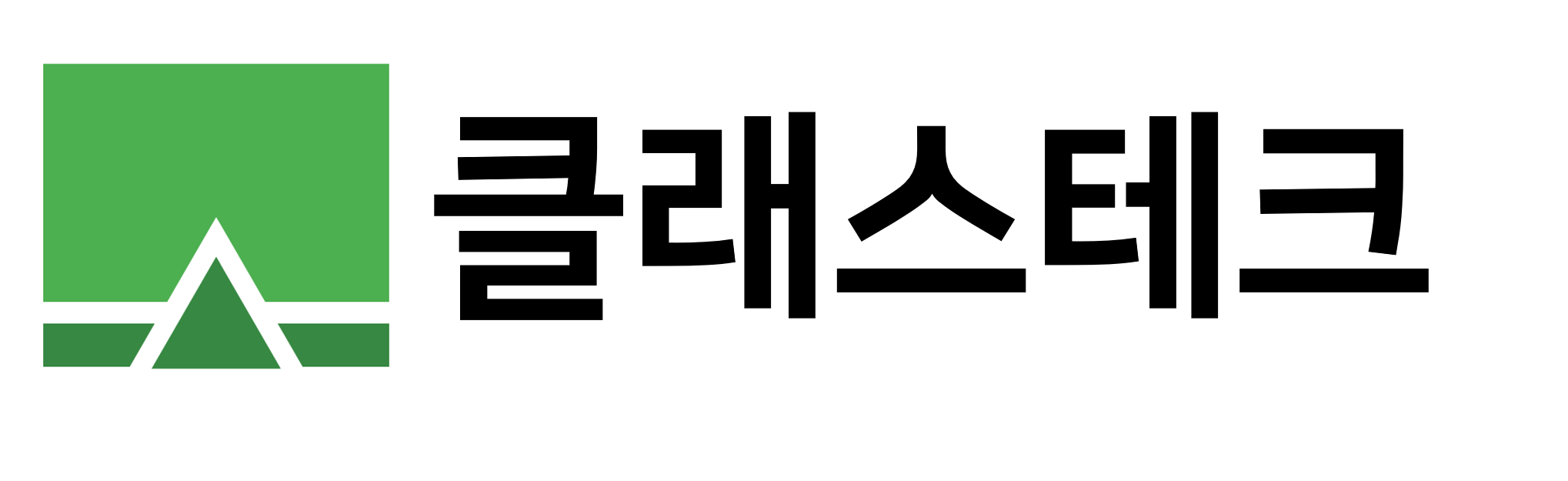
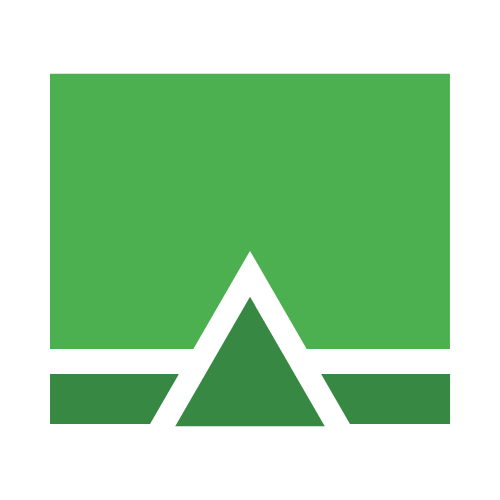


댓글 영역